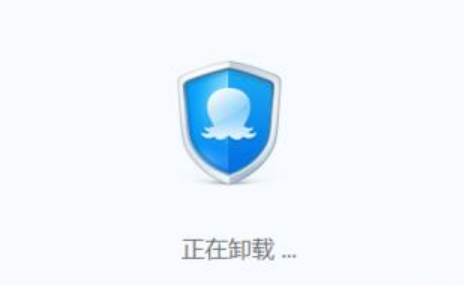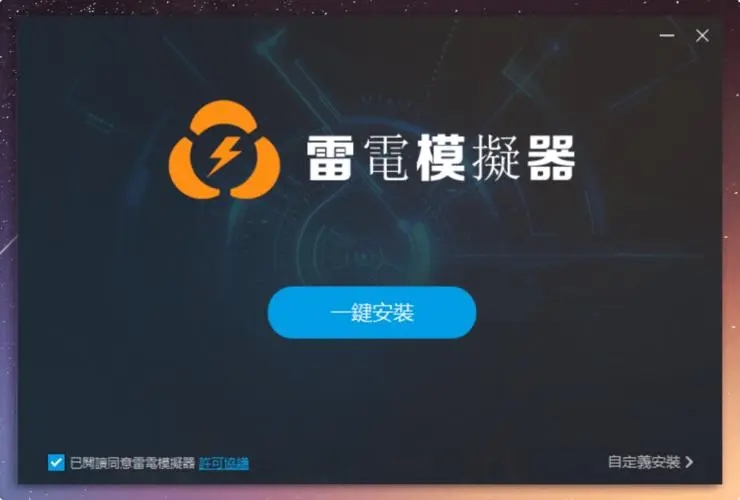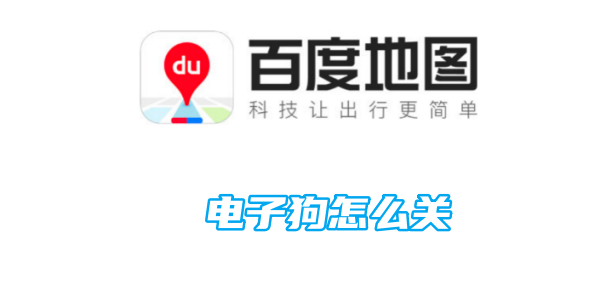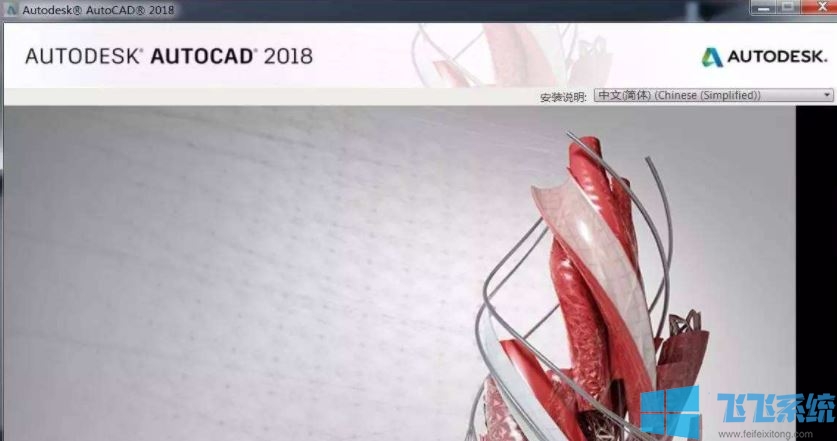PPT如何制作水墨墨滴效果 PPT制作水墨墨滴效果教程
- 编辑:飞飞系统
- 时间:2023-10-20
如何在PPT中制作墨滴效果。我们先打开ppt,新建一张幻灯片,点击插入形状,找到32角的星形,画好后适当调整尖角,右键选择设置形状格式,设置完后点击形状效果,选择柔化边缘可以根据需要进行调整。朋友们想知道如何在PPT中制作水墨、墨滴效果。下面,我就为大家带来如何在PPT中制作墨迹、墨滴效果的教程。
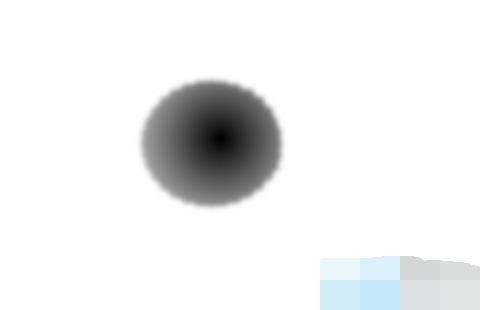
PPT制作水墨墨滴效果教程
1、首先打开ppt,在菜单栏中选择开始--新建幻灯片--空白。
2. 在菜单栏的“插入”选项卡中选择“形状”。
3. 在形状选项卡中找到32 角星形并绘制它。
4.你看到图中的黄点了吗?根据黄点适当调整尖角,使其更柔和。
5. 选择这个32角星形,右键单击,选择“设置形状格式”,选择“渐变填充”,选择“光线”作为“类型”,选择“中心辐射”作为“方向”,调整渐变光圈颜色,并将线条颜色留空。
6、选择32角星形,在绘图工具的格式栏中选择形状效果。
7. 选择软边缘之一并将软值设置为10 点。
8. 选择编辑形状中的编辑顶点。
9. 根据您的喜好调整顶点。